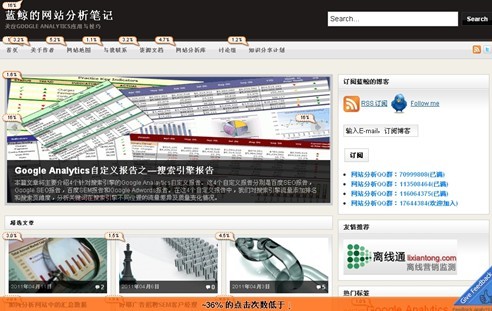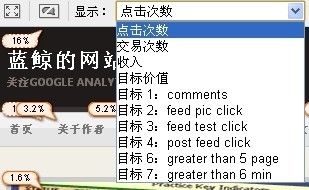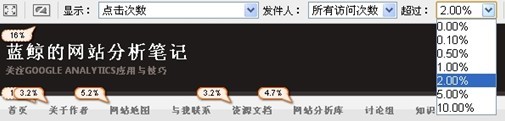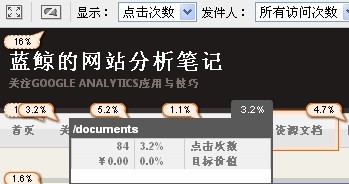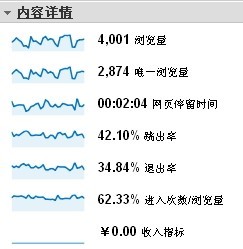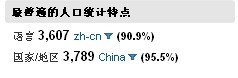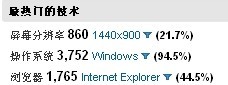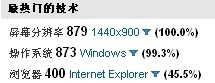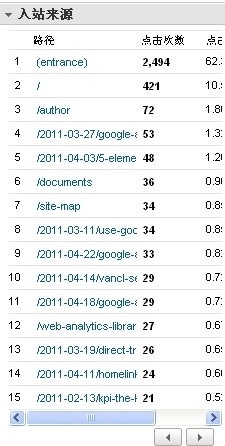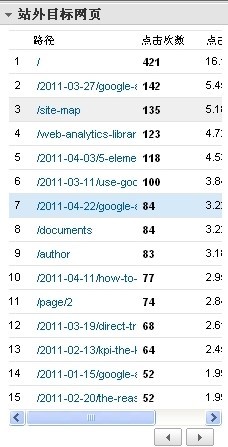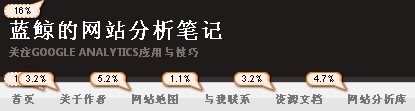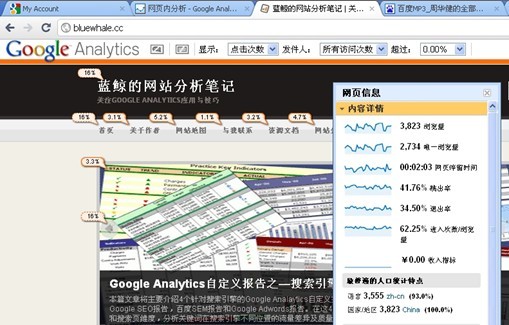Google Analytics热力图是什么?Google Analytics热力图是新版的网页点击量可视化工具,叫做网页详情分析报告,她通过直观的方式显示出访问者在网页中的点击行为,并且可以告诉你不同位置,不同样式链接的受欢迎程度。你可以在内容报告中找到她。在新版网页详情报告中Google提供了强大的分析功能,如果时间段数据对比,多维度细分及路径分析功能等等。下面我们来详细介绍下强大的新版Google Analytics热力图工具。
Google Analytics热力图功能简介
在Google Analytics的网页详情分析界面中,共分为两大部分。一部分是网页热力图的显示区,在这里显示了当前页面中不同链接被点击的情况。另外一部分是功能区,在功能区中提供了各类分析工具。本部分将介绍5个主要的分析工具。
页面中点击行为的质与量分析
点击行为的量是指页面中链接被访问者点击的次数,点击次数越多,量的值也就越大。在很多热力图工具中通常都是按照点击量来显示数据。Google Analytics也不例外,所以,当你看到热力图中的某个链接有很高的点击占比时,说明这个链接或者是这个位置在整个页面中很受访问者欢迎。但仅仅有量是不够的,我们更关心的是每次点击的质,点击行为的质是指访问者点击链接后完成目标的比率。这些目标可能包括访问者的注册,下载,购买商品等等一些列行为。在Google Analytics的热力图工具中,除了点击次数外,还会提供每次点击带来的交易次数,收入,以及目标转化等指标,用于对访问者点击行为的质进行衡量。
分屏的点击量分布数据分析
分屏的点击量分布数据分析
你的网站页面有多长?页面底部的内容是否有人感兴趣?设计新页面时我们该给出哪些建议呢?很多时候设计师按经验设计页面的长度,但这个长度究竟对不对呢?我们需要用数据来验证。分屏点击量分布就是这样一个功能,她可以用来分析访问者在首屏,二屏及三屏…的点击行为的。在Google Analytics热力图的底部有一个橙色区域,用于显示每一屏的点击量在整个页面点击量中的占比。如在上面的截图中,首屏下橙色区域显示“后面的部分点击次数低于~36%”,说明在这个页面中~64%的点击量集中在首屏中(1-36%),而首屏以为的部分点击次数只占~36%。拖拽右侧的滚动条会发现,越到页面底部橙色区域的百分比越小,直到0%。
不同时间范围的数据对比
在Google Analytics中,每个报告都提供时间维度的对比功能,包括同比与环比。这个功能在Google Analytics的热力图报告中也不例外。通过在报告顶部选择时间范围和对比时间,我们可以看到任何页面中的任何链接在不同时间段中的点击次数对比和目标转化对比。以及他们的变化趋势。上面截图中是我的博客中某个文章页底部链接在2011年4月11月与4月10日的环比点击量数据。当然你也可以选择使用4月11日的数据与3月11日进行对比。
点击量占比分层筛选功能
页面中哪些链接获得的点击量最多?哪些链接带来的转化最多?哪些链接获得的链接较少甚至可以忽略?面对正页繁多的链接和数据,Google Analytics热力图工具提供按点击量占比的筛选功能。在筛选工具共分为7个等级。当前页面中点击量占比最高的为100%。
点击量占比分层筛选功能最经典的应用:分别查看点击次数超过100%的热区图和目标转化超过100%的热区图,看看获得最多点击次数的链接是否也为网站带来了最多的价值。
Google Analytics热力图中数字的含义
在Google Analytics的热力图中,所有的访客行为和页面指标都是以数字的形式体现的。这些数字的含义是什么?是如何被计算出来的?数字背后的意义与指标的定义有什么差别?这部分将主要介绍Google Analytics热力图中几个关键数字的含义。
点击次数是什么,如何计算?
Google Analytics热力图中默认显示的指标是点击次数,但实际上Google Analytics是记录不到页面中鼠标的点击行为的。无论这个点击发生在页面中的什么位置。那么热力图中链接的点击次数数据是从何而来的呢?这个点击次数实际是指链接目标页面的PV。也就是说,当访问者点击页面中的链接,只有当链接目标页面中的GATC完全加载后,Google才能记录到这个链接被点击过。否则,这次点击将不会被记录到。
那么,热力图中显示的点击次数百分比又是如何计算的呢?答案很简单,页面中此链接被点击的次数除以页面中所有链接被点击的总数就是点击次数百分比。
计算公式:链接点击次数/页面所有链接点击次数。
这里需要说明的一点是,页面所有链接的点击次数是指所有链接目标页的PV,而不是此页面的PV。
内容详情中的数据
在Google Analytics网页详情分析界面的左侧,提供了内容详情数据,包括浏览量,停留时间和跳出率等等。这部分数据都属于当前热力图中的页面。他们与该页面在热门内容报告中的数据是一样的。
最普遍的人口统计特点数据
最普遍的人口统计特点从两个维度描述了访客的基本属性,分别是语言和国家。数据表示在当前时间范围内,发起访问最多的访客属性。这里的数据来自访问者报告下的地理位置分布图报告和语言报告,并且数据与其保持一致。
最热门的技术数据
最热门的技术与最普遍的人口统计特点一致,从屏幕分辨率,操作系统和浏览器角度描述了访问者访问网站的设备设置情况。这里的数据来自访问者报告下的浏览器报告,操作系统报告和屏幕分辨率报告。并且数据与其保持一致。
Google Analytics热力图中的细分功能
新版网页详情分析报告与Google Analytics中的众多报告一样,也提供了对热力图的细分功能。并且异常强大。纠结有多强大呢?她支持使用高级群体进行细分,基本可以满足你能想到的任何维度的数据细分。
使用报告级过滤器细分
第一个细分工具是报告及过滤器,与所有的Google Analytics提供的报告级过滤器一样,在网页详情分析报告中也有一个报告级过滤器,也许应该叫她热力图级过滤器。通过这个过滤器中我们可以透过某个维度来查看访问者在页面中的点击行为。在上面的截图中,我们选择了搜索引擎关键词维度,并且设置完全匹配“蓝鲸网站分析”这个关键词。这里你也可以将维度更改为来源,媒介或广告系列等。匹配方式同样也支持正杂表达式。
使用高级群体细分
第二个细分工具是强大的高级群体,在Google Analytics热力图中支持所有预定义和自定义的高级群体。如果你已经使用高级群体对流量进行了细分。那么直接将他们应用到热力图中去吧。看看那些既没有跳出,也没有转化的访问者在页面中究竟都干了些什么。
PS:在Google Analytics中,每个账号下最多只支持100个高级群体。无论这些高级群体分布在哪些配置文件中,也无论他们是否是重复的或分享的高级群体。当达到100个高级群体时,系统会在创建新的群体时进行提示,此时你将不能继续创建任何新的高级群体。
使用人口统计维度细分
如何你觉得使用报告级过滤器和高级群体都太过复杂,Google Analytics在内容详情报告中还提供了5个预定义的细分工具,就是我们之前提到的最普遍人口统计特点和最热门技术。在最普通人口统计特点下选择国家维度,此时Google Analytics热力图上方提示已经启用了过滤器工具。没错,这就是一个预定义的报告级过滤器。选择修改过滤器会发现,系统已经将国家完全匹配china这个条件设置到过滤器里了。此时热力图中的数据全部属于来自china的访问。
使用热门技术维度细分
最热门技术是另外三个预定义细分工具,使用方法和人口统计特点一样。点击屏幕分辨率,此时热门技术的屏幕分辨率占比变成了100%,而热力图中的数据也都是此页面在1440*900分辨率下的表现了。但此时有个问题。我们前面选择的国家完全匹配china维度已经不起作用了。是的,这也就是说,预定义细分工具中维度是不能叠加的。热力图级的过滤器也只能支持在一个维度下的细分。
Google Analytics热力图中的路径分析
在看完页面的点击分布数据后,你一定还有一个问题,现在我知道用户去了哪里,那么这些用户来自哪里呢?Google Analytics页面详情分析报告提供一组简单的路径报告可以回答这个问题。她以列表的形式告诉你访客从哪些页面来到当前的页面,在浏览完当前页面后去了哪些页面。
流量的进入来源
流量的进入来源就是页面详情分析界面左侧的入站来源功能。在这里,Google列出了浏览当前页面的所有入口页面,其中也包括直接从站外进入的来源,这里统称为(entrance)。点击路径页面可以查看该页面的热力图。
离开后的目标页
如进入来源一样,离开后的目标页罗列了访问者从当前页面离开后访问的页面。这里的点击次数及百分比数据和热力图中显示的数据是一样的。点击下面的箭头可以查看更多后续的页面列表。
使用Google Analytics热力图的常见问题?
页面中为什么有些链接没有数据?
在Google Analytics的热力图中,有些链接是没有数据的。这是正常情况。在以下几种情况下,Google Analytics的热力图中将不会报告该链接的点击次数数据。
1页面中所有的出站链接
Google Analytics默认不会追踪出站链接,所以对于页面中所有指向站外的链接都无法统计到点击次数。解决的方法是对这部分链接使用虚拟页面的方法来统计点击次数。
2页面中包含在JS中的链接
当页面中的链接包含在JS中时,Google Analytics无法追踪到这部分点击的数据,同样热力图中也不会包含这些链接的点击次数。
3下载,订阅等功能性按钮
下载,订阅,视频播放等非页面浏览行为默认都不会被Google Analytics追踪到。解决的方法同样是使用虚拟页面进行追踪。
4 链接目标页面中不包含GATC
Google Analytics利用后续页面的PV计算前一页面链接的点击量,所以,如果碰巧后面的页面没有实施GATC,那么Google Analytics也就没有数据用来计算热力图中的链接点击量了。
整页点击量汇总等于100%吗?
是的,整个页面中各个链接的点击量占比加在一起是等于100%的。
热力图中的两种气泡有什么区别?
通常,在一个页面中会有一个以上的链接指向同一个目标页面。例如,在我的博客顶部,博客标题和首页都指向了首页。为了区分这种情况,Google Analytics在热力图中使用两种形式的气泡进行辨别。实线的气泡表示当前链接在页面中是唯一一个指向目标页的链接,不存在重复的链接。虚线链接则表示在当前页面中,还有至少一个链接与此链接指向了同一个目标网页。
要辨别页面中哪些链接共同指向了同一个目标页很简单,当我们把鼠标放在气泡上时气泡会变成灰色。此时查看页面中还有哪些气泡变灰了,这些气泡下的链接就是那些指向同一目标页的链接。因为Google无法区分用户用户究竟是点击哪个链接到达的目标页,所以这类指向同一目标页链接的气泡数据都是一样的,表示所有这类链接被点击的次数。
如何查看其他页面的热力图数据?
默认情况下,当我们打开Google Analytics页面详情分析报告时,Google都会显示网站首页的热力图。那么,如何查看网站其他页面的热力图数据呢?最笨的方法是一页一页的点进去。直到打开想要查询的页面。这种方法对浅一点的页面还好,但对于深层的流程页面比较麻烦。并且非常耗时。这里有一个简单的方法可以快速查看任何页面的热力图。操作步骤如下:
1默念3遍我爱Google Analytics热力图。
2在浏览器中打开一个新的标签窗口。
3将需要查看的页面URL复制到地址栏并打开。
当页面加载完后Google Analytics会自动在页面上显示热力图数据。并且以浮层的方式显示内容详情及路径数据。在这里只有简单的点击量分层筛选功能,和分屏点击量数据。你不能进行任何时间对比和细分功能。如果你希望关闭热力图数据点击右上角的关闭按钮,就可以正常浏览网页了。
作者:王彦平
文章来源:蓝鲸的网站分析笔记 转载请注明出处链接。